Что такое медиа-библиотека
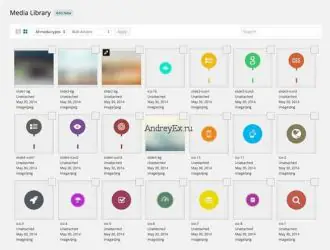
Медиа-библиотека — это вкладка в административной панели WordPress на боковой панели, которая используется для управления пользовательскими загрузками (изображений, аудио, видео и другие файлы). В меню, есть два экрана. Первый экран Библиотека отображает список всех файлов в библиотеке мультимедиа. Эти файлы могут быть отредактированы и удалены из библиотеки. Второй экран служит для добавления новых, что позволяет пользователям загружать файлы. Помните, пользователи могут также загружать медиа (изображения, видео, и т. д.) при написании поста или страницы. Тем не менее, добавляя новую ссылку в медиа-библиотеке, позволяет пользователям загружать файлы, не подключая их к определенному посту или странице.
Самая большая жалоба в медиа-библиотеке в WordPress является то, что оно не организовано. Все мультимедийные файлы сохраняются и организуются на основе год и месяц они загружены в папку /wp-content/uploads/. Вы можете искать файлы мультимедиа с помощью административной панели WordPress меню, но нет возможности для хранения мультимедийных файлов в определенные папки. Есть плагины, которые позволяют организовать мультимедийные файлы, используя теги.
WordPress медиа редактор также имеет некоторые малоизвестные функции, которые люди не знают. Одна из них — возможность редактировать изображения прямо из панели управления WordPress. Под экраном редактирования вашей библиотеки, есть вариант для редактирования фотографий, который позволяет Вам обрезать, изменять размер и масштаб изображения прямо из панели управления WordPress.
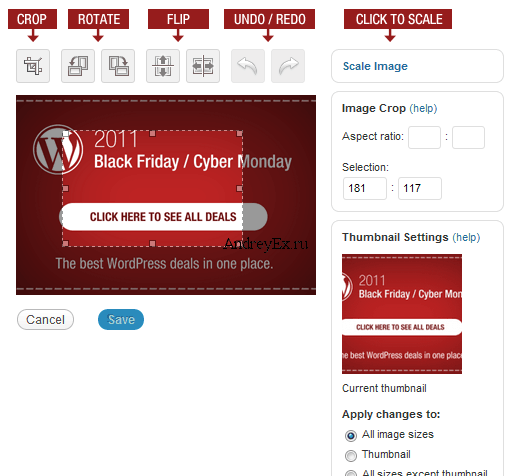
Есть также функции, доступные разработчикам, как автоматическое генерирование новых размеров изображений, добавление дополнительных размеров изображений на каждый новый образ загрузки, и многое другое.
Дополнительное Чтение
- Миниатюра записи
- Как перегенерировать миниатюры или новые размеры изображений в WordPress
- Настройки медиафайлов
- Как обрезать, поворачивать, масштабировать и переворачивать изображения в WordPress
- Создание дополнительных размеров изображений в WordPress
- Размеры Эскизов
Редактор: AndreyEx





